Cách chèn hình ảnh vào Google Docs | Hướng dẫn chi tiết & đầy đủ
Bạn đang soạn thảo tài liệu trên Google Docs và muốn làm cho nó trực quan, sinh động hơn? Hình ảnh chính là yếu tố không thể thiếu! Tuy nhiên, nếu bạn là người mới làm quen với công cụ này, việc chèn hình ảnh vào Google Docs có thể khiến bạn bối rối. Đừng lo lắng! Bài viết này, GCS Việt Nam sẽ là hướng dẫn cách chèn hình ảnh vào Google Docs chi tiết và đầy đủ nhất.
Tại sao cần chèn hình ảnh trong Google Docs?
Tại sao chúng ta lại cần chèn hình ảnh vào Google Docs thay vì chỉ sử dụng thuần văn bản? Trước tiên, chúng ta cần hiểu rõ mục đích mà thao tác chèn hình ảnh giúp ích là gì? Vì sao, hình ảnh không chỉ là yếu tố trang trí mà còn giúp tăng cường khả năng truyền tải thông tin, chuyên nghiệp và nâng cao trải nghiệm của người đọc trong Docs.
- Thứ nhất, hình ảnh giúp chuyển đổi dữ liệu phức tạp thành nội dung trực quan dễ hiểu.
Một đoạn văn mô tả dài dòng về quy trình làm việc hay thống kê số liệu có thể khiến người đọc mất hứng thú và khó nắm bắt thông tin. Thay vào đó, một biểu đồ, sơ đồ quy trình hoặc hình ảnh minh họa chi tiết sẽ giúp họ hình dung và hiểu vấn đề dễ dàng ngay lấp tức.
- Thứ hai, hình ảnh tăng tính hấp dẫn và khả năng thu hút người đọc.
Mỗi tài liệu chỉ toàn chữ sẽ dễ dàng bị bỏ qua. Việc thêm các hình ảnh có liên quan, chất lượng cao và bố cục hợp lý sẽ ngay lập tức làm cho tài liệu chuyên nghiệp hơn. Nó giúp ngắt quãng sự đơn điệu của văn bản, tạo điểm nghỉ cho mắt và kích thích sự tò mò của người đọc.
- Thứ ba, hình ảnh là yếu tố quan trọng trong việc xây dựng thương hiệu và tính nhất quán
Nếu bạn đang sử dụng Google Docs để tạo các tài liệu liên quan đến công việc hoặc dự án kinh doanh. Lúc này, việc chèn logo, biểu tượng, hoặc các loại hình ảnh có phong cách đồng nhất sẽ giúp củng cố nhận diện thương hiệu.
- Cuối cùng, việc chèn hình ảnh vào Google Docs còn hỗ trợ tối ưu hóa khả năng truy cập.
Tính năng này sẽ giúp những người khiếm thị sử dụng trình đọc màn hình vẫn có thể hiểu được nội dung của hình ảnh. Hay nó sẽ là một yếu tố cực kỳ quan trọng trong chuẩn SEO và thiết kế nội dung hiện đại.
03 Phương pháp khác nhau để chèn hình ảnh vào Google Docs
Google Docs cung cấp cho người dùng rất nhiều tùy chọn linh hoạt, đáp ứng mọi nhu cầu khác nhau. Dưới đây là các phương pháp chi tiết, giúp bạn thực hiện việc chèn hình ảnh vào Google Docs một cách dễ dàng.
Phương pháp 1: Chèn từ menu “Chèn” (Insert)
Chèn ảnh vào Google Docs là phương pháp truyền thống và được nhiều người sử dụng. Bạn có thể truy cập vào mọi nguồn ảnh chỉ với vài cú click chuột.
*Tải lên từ máy tính trực tiếp (Upload from computer)
Nếu bạn đã có ảnh sẵn chất lượng cao hoặc ảnh đã được chỉnh sửa, hãy thử chèn hình ảnh vào Google Docs bằng các tải lên.
Thao tác:
- Đầu tiên, bạn đặt con trỏ chuột vào vị trí muốn chèn ảnh >> Chọn Chèn (Insert) >> Chọn Hình ảnh (Image) >> Click Tải lên từ máy tính (Upload from computer).
- Cửa sổ File Explorer (trên Windows) hoặc Finder (trên Mac) sẽ mở ra, cho phép bạn duyệt thư mục và chọn tệp ảnh (JPEG, PNG, GIF) cần tải lên. Phương pháp này đảm bảo bạn sử dụng đúng hình ảnh gốc với chất lượng tốt nhất.
*Tìm kiếm trên Web trực tiếp (Search the web)
Tính năng này giúp bạn thực hiện cách chèn hình ảnh vào Google Docs mà không cần rời khỏi tài liệu, tiết kiệm thời gian đáng kể.
Thao tác:
- Đầu tiên, bạn cũng chọn Chèn (Insert) >>Chọn Hình ảnh (Image) >> chọn Tìm kiếm trên Web (Search the web).
- Một thanh tìm kiếm (search pane) sẽ xuất hiện bên phải màn hình. Bạn nhập từ khóa (ví dụ: báo cáo tài chính) và Google sẽ hiển thị các hình ảnh liên quan. Lưu ý, Google Docs sẽ ưu tiên hiển thị các hình ảnh được cấp phép để sử dụng, nhưng bạn vẫn nên kiểm tra nguồn gốc để tránh vấn đề bản quyền. Cuối cùng, bạn chọn ảnh và nhấn Chèn (Insert).
*Chèn từ Google Drive hoặc Google Photos
Nếu bạn thường xuyên làm việc với hệ sinh thái Google, bạn có thể sử dụng cách chèn từ Google Drive hoặc Google Photos.
Thao tác:
- Đầu tiên, bạn cần chọn Chèn (Insert) >> Chọn Hình ảnh (Image) >> chọn Drive hoặc Photos.
- Google Docs sẽ kết nối trực tiếp với tài khoản của bạn. Bạn chỉ cần duyệt qua các thư mục hoặc album ảnh đã lưu trên Drive/Photos, chọn hình ảnh và chèn. Điều này loại bỏ hoàn toàn việc phải tải ảnh xuống máy tính rồi tải lại lên tài liệu.
*Chèn bằng URL hình ảnh (By URL)
Phương pháp này rất hữu ích khi bạn tìm thấy một hình ảnh trực tuyến hợp lệ (đã kiểm tra bản quyền) và muốn chèn nó trực tiếp mà không cần lưu.
Thao tác:
- Đầu tiên, bạn cần chọn Chèn (Insert) >> Chọn Hình ảnh (Image) >> chọn Theo URL (By URL).
- Bạn cần truy cập vào hình ảnh trên web, nhấp chuột phải vào ảnh đó và chọn Sao chép địa chỉ hình ảnh (Copy image address). Dán đường link URL này vào hộp thoại và nhấn Chèn. Ảnh sẽ được tải trực tiếp từ nguồn đó vào Docs.
*Chèn từ camera (di động)
Cách này chủ yếu được thực hiện trên điện thoại hoặc máy tính bảng khi sử dụng ứng dụng Google Docs.
Thao tác:
- Trên ứng dụng di động, bạn nhấn vào biểu tượng + >> chọn Hình ảnh >> chọn Camera.
- Ứng dụng sẽ kích hoạt camera của thiết bị, cho phép bạn chụp một bức ảnh mới ngay tại chỗ và chèn nó vào tài liệu ngay lập tức. Rất tiện lợi cho việc ghi lại thông tin hoặc tài liệu vật lý nhanh chóng.
Phương pháp 2: Kéo và thả (Drag and Drop) trên Google Docs
Kéo và thả là cách chèn hình ảnh vào Google Docs nhanh nhất và đơn giản nhất trên máy tính.
Thao tác:
- Đầu tiên, bạn cần mở cửa sổ thư mục chứa hình ảnh của bạn (File Explorer/Finder) và thu nhỏ trình duyệt Google Docs lại. Sau đó, bạn hãy nhấn giữ chuột vào tệp hình ảnh >> chọn Kéo thẳng nó vào bất kỳ vị trí nào trong tài liệu Docs >> chọn Thả chuột.
- Hình ảnh sẽ tự động tải lên và hiển thị ngay tại vị trí bạn thả chuột.
Phương pháp 3: Sao chép và Dán (Copy & Paste)
Cách này cũng cực kỳ nhanh gọn khi bạn muốn chèn ảnh từ một trang web hoặc một tài liệu khác.
Thao tác:
- Trên trang web hoặc tài liệu nguồn, nhấp chuột phải vào hình ảnh >> Chọn Sao chép hình ảnh (Copy image). Quay lại Google Docs, đặt con trỏ chuột vào vị trí >> chọn Nhấp chuột phải >> Chọn Dán (Paste) hoặc dùng phím tắt Ctrl+V (Windows) / Cmd+V (Mac).
- Ảnh sẽ được tự động dán vào Docs. Tuy nhiên, lưu ý rằng phương pháp này có thể không giữ được chất lượng ảnh tốt nhất hoặc đôi khi không hoạt động với tất cả các loại ảnh trực tuyến.
Chỉnh sửa & định dạng hình ảnh sau khi chèn
Để tài liệu của bạn thực sự chuyên nghiệp và dễ đọc, bạn cần nắm vững kỹ thuật chỉnh sửa và định dạng hình ảnh sau khi chèn. Các công cụ định dạng của Docs cho phép bạn tùy chỉnh kích thước, vị trí và cách văn bản tương tác với hình ảnh.
Đổi kích thước, xoay, cắt ảnh
Sau khi chèn, hình ảnh thường không có kích thước phù hợp. Việc thay đổi kích thước, xoay, và cắt ảnh là các thao tác cơ bản nhất.
- Đổi kích thước (Resize): Bạn hãy nhấp vào ảnh >> chọn Kéo các nút vuông nhỏ ở góc ảnh. Lưu ý quan trọng, luôn kéo các nút ở góc để đảm bảo tỷ lệ khung hình của ảnh không bị méo.
- Cắt ảnh (Crop): Bạn hãy nhấp đúp chuột vào ảnh (hoặc nhấp vào biểu tượng Crop trên thanh công cụ) >> chọn Các đường viền màu đen sẽ xuất hiện >> chọn Kéo các đường viền này để cắt bỏ phần không cần thiết của ảnh >> Nhấn Enter hoặc nhấp ra ngoài để hoàn thành.
- Xoay ảnh: Bạn hãy nhấp vào ảnh >> Chọn Tùy chọn hình ảnh (Image options) trên thanh công cụ >> Chọn Định vị và kích thước (Position and size). Trong mục Góc xoay (Rotation), bạn có thể nhập góc xoay cụ thể hoặc sử dụng tính năng Lật (Flip) theo chiều ngang/dọc.
Thiết lập cách văn bản quấn ảnh
Cách hình ảnh tương tác với văn bản xung quanh được điều chỉnh bởi ba tùy chọn chính:
- Nằm cùng dòng (In line): Hình ảnh được coi như một ký tự văn bản lớn, nằm trên cùng một dòng với chữ. Bạn không thể di chuyển hình ảnh tự do và nó sẽ di chuyển cùng với văn bản. Phù hợp cho logo nhỏ hoặc biểu tượng.
- Bao quanh văn bản (Wrap text): Hình ảnh được di chuyển tự do hơn. Văn bản sẽ tự động quấn quanh hình ảnh theo các cạnh. Đây là lựa chọn phổ biến nhất để tạo bố cục báo chí hoặc tạp chí, giúp tài liệu trông chuyên nghiệp hơn. Bạn có thể kéo ảnh đến vị trí bất kỳ trong đoạn văn.
- Ngắt dòng văn bản (Break text): Văn bản chỉ xuất hiện ở trên và dưới hình ảnh, không có văn bản nào nằm ở hai bên. Phương pháp này thường được dùng để chèn hình ảnh minh họa lớn giữa hai đoạn văn.
Để chọn, bạn nhấp vào ảnh >> chọn Ba biểu tượng nhỏ sẽ xuất hiện ngay bên dưới ảnh. Nhấp vào biểu tượng phù hợp với nhu cầu.
Thêm văn bản thay thế (Alt Text) cho hình ảnh trong Docs
Văn bản thay thế (Alt Text) là một yếu tố SEO quan trọng và cần thiết cho khả năng truy cập. Nó là mô tả ngắn gọn về nội dung của hình ảnh.
Bạn chỉ cần nhấp chuột phải vào ảnh >> Chọn Văn bản thay thế (Alt Text). Bạn cần mô tả hình ảnh một cách ngắn gọn, súc tích (ví dụ: Biểu đồ tăng trưởng doanh thu quý 3 năm 2024).
Thay thế hình ảnh (Replace image) trên Google Docs
Bạn có thể thay đổi hình ảnh mà không cần xóa cái cũ hoặc làm lại các bước định dạng.
Thao tác:
- Đầu tiên, bạn cần nhấp chuột phải vào ảnh >> Chọn Thay thế hình ảnh (Replace image).
- Docs sẽ hiển thị lại các tùy chọn chèn (từ máy tính, Drive, URL…), và hình ảnh mới sẽ được chèn vào đúng vị trí và giữ nguyên tất cả các định dạng (kích thước, cách quấn văn bản) của hình ảnh cũ. Đây là mẹo tiết kiệm thời gian đáng kể khi bạn cần cập nhật hoặc đổi mới hình ảnh minh họa.
Một số mẹo hay khi chèn hình ảnh vào Google Docs
Sau khi đã thuần thục cách chèn hình ảnh vào Google Docs và các bước định dạng cơ bản, đã đến lúc bạn cần nâng cao kỹ năng của bạn với các mẹo và thủ thuật nâng cao hơn.
Viết chữ lên ảnh / chèn ảnh lên ảnh (layer)
Google Docs không có tính năng chỉnh sửa ảnh nâng cao như Photoshop. Nhưng bạn vẫn có thể tạo hiệu ứng lớp (layer) hoặc thêm chữ nghệ thuật lên ảnh bằng cách sử dụng công cụ Vẽ (Drawing).
Thao tác:
- Đầu tiên, thay vì chèn ảnh trực tiếp, bạn chọn Chèn >> chọn Bản vẽ (Drawing) >> chọn Mới (New).
- Trong cửa sổ Bản vẽ, bạn chèn hình ảnh vào đó trước (từ máy tính hoặc Drive). Sau đó, bạn sử dụng các công cụ hình dạng, đường kẻ, hoặc Hộp văn bản (Text box) để viết chữ lên ảnh hoặc chèn một hình ảnh khác lên trên ảnh nền (tạo hiệu ứng layer). Khi hoàn tất, nhấn Lưu và Đóng (Save and Close).
Toàn bộ bản vẽ (bao gồm ảnh và chữ/hình dạng) sẽ được chèn vào Docs dưới dạng một đối tượng duy nhất, giúp bạn có được những hình minh họa độc đáo và cá nhân hóa.
Chèn chú thích cho ảnh (caption)
Chú thích (caption) là một yếu tố không thể thiếu trong các tài liệu học thuật, báo cáo hoặc sách hướng dẫn, giúp giải thích ý nghĩa của hình ảnh.
Thao tác:
- Sau khi chèn ảnh, bạn chọn ảnh >> Nhấp chuột phải >> Chọn Chèn chú thích (Insert caption).
- Google Docs sẽ tạo một hộp văn bản nhỏ ngay bên dưới hình ảnh và tự động liên kết nó với ảnh. Bạn có thể nhập chú thích vào đó (ví dụ: Hình 1: Mô hình kinh doanh năm 2024). Điều tuyệt vời là khi bạn di chuyển hình ảnh, chú thích cũng tự động di chuyển theo, đảm bảo tính đồng bộ và chuyên nghiệp cho bố cục.
Sử dụng watermark ảnh trong Google Docs
Watermark (hình mờ) là một cách tuyệt vời để bảo vệ bản quyền tài liệu hoặc đánh dấu tính chất của tài liệu (ví dụ: BẢN NHÁP hoặc BẢN MẬT).
Thao tác:
- Đầu tiên, bạn cần chọn vào ảnh>> chọn Tùy chọn tất cả hình ảnh (Watermark).
- Ở bảng điều khiển bên phải, bạn chọn Xuống dòng tự động >> chọn Phía sau văn bản. Bạn có thể chọn logo của mình hoặc một hình ảnh bất kỳ.
- Cuối cùng, bạn chọn vào điều chỉnh độ mờ là tạo được watermark cho hình ảnh trong Google Docs.
Google Docs sẽ tự động định dạng ảnh đó thành hình mờ mờ nhạt nằm sau lớp văn bản. Bạn có thể tùy chỉnh độ mờ (Fade) và tỉ lệ thu phóng (Scale) của watermark để nó không làm ảnh hưởng đến việc đọc văn bản chính.
Tối ưu kích thước & định dạng ảnh để giảm dung lượng
Google Docs là ứng dụng đám mây, việc chèn quá nhiều ảnh dung lượng lớn sẽ làm tài liệu nặng nề, khó chia sẻ và làm việc nhóm dễ bị chậm.
- Bạn nên sử dụng các công cụ nén ảnh trực tuyến (ví dụ: TinyPNG) hoặc phần mềm chỉnh sửa ảnh để giảm dung lượng tệp trước khi tải lên Docs. Mục tiêu là giữ dung lượng mỗi ảnh dưới 500KB.
- Bạn nên ưu tiên sử dụng định dạng JPG cho ảnh chụp thực tế (vì JPG nén tốt hơn) và PNG cho ảnh có nền trong suốt, logo hoặc hình vẽ (vì PNG giữ chất lượng đường viền tốt hơn).
Lời kết
Qua bài viết hướng dẫn cách chèn hình ảnh vào Google Docs chi tiết từ A-Z này. Hy vọng bạn đã nắm vững toàn bộ các phương pháp chèn ảnh linh hoạt mà Google Docs cung cấp, từ tải lên trực tiếp, tìm kiếm trên web cho đến kéo và thả. Nếu còn bất cứ thắc mắc nào về các cách tối ưu hóa hiệu suất tài liệu, đừng ngần ngại để lại bình luận hoặc liên hệ trực tiếp với GCS Việt Nam để được hỗ trợ giải đáp nhanh chóng và chuyên sâu nhất!
- Fanpage: GCS – Google Cloud Solutions
- Hotline: 024.9999.7777









![[CẢNH BÁO KHẨN CẤP] Google Rà Soát Và Xử Lý Tài Khoản Doanh Nghiệp Sử Dụng G Suite Cũ 1 canh bao du lieu](https://gcs.vn/wp-content/uploads/2025/10/canh-bao-du-lieu-300x158.jpg)


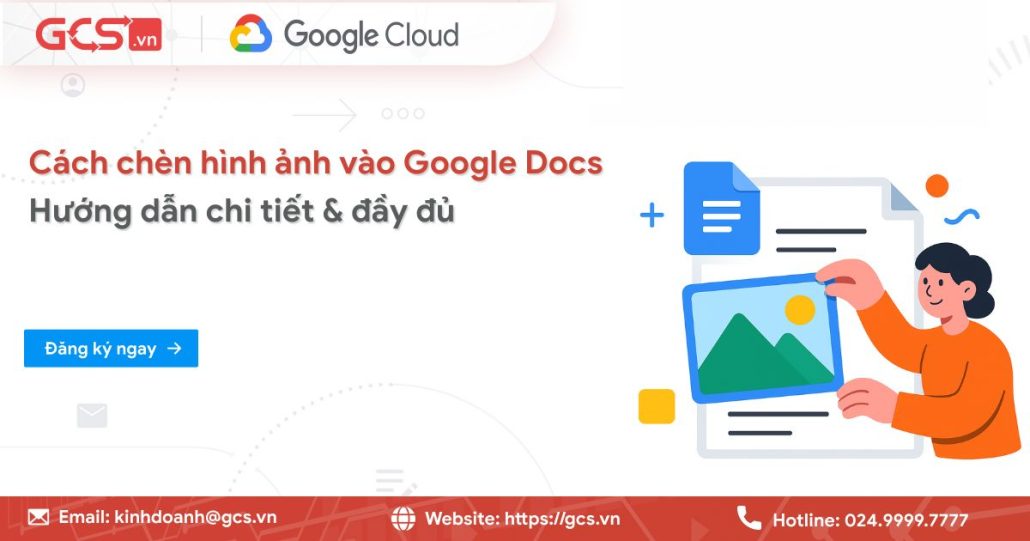
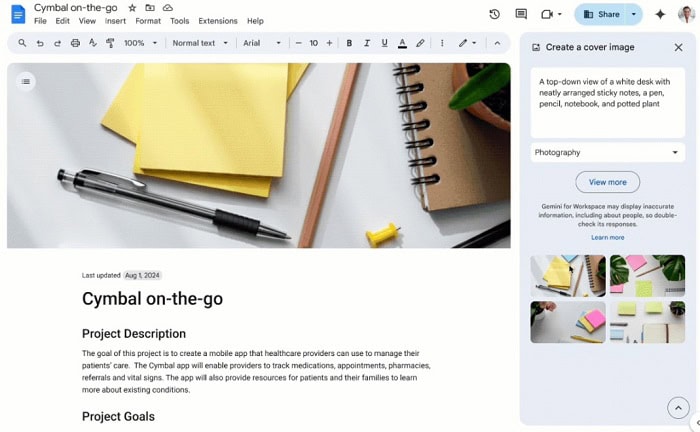
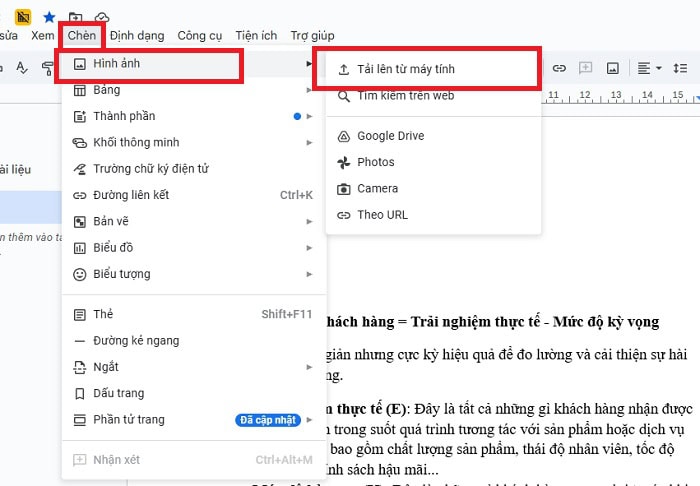
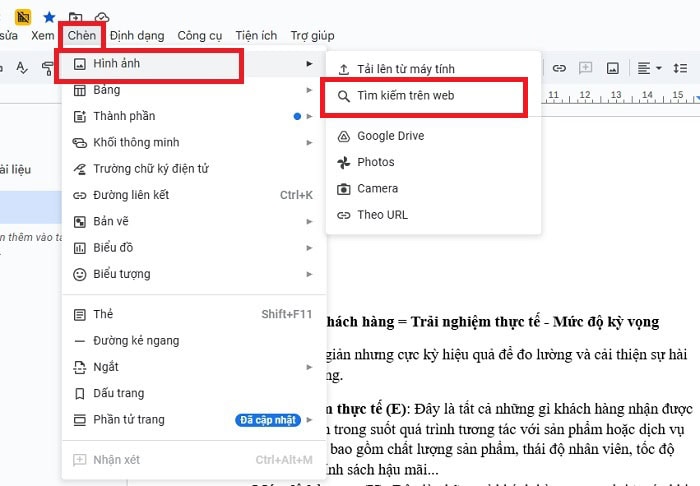
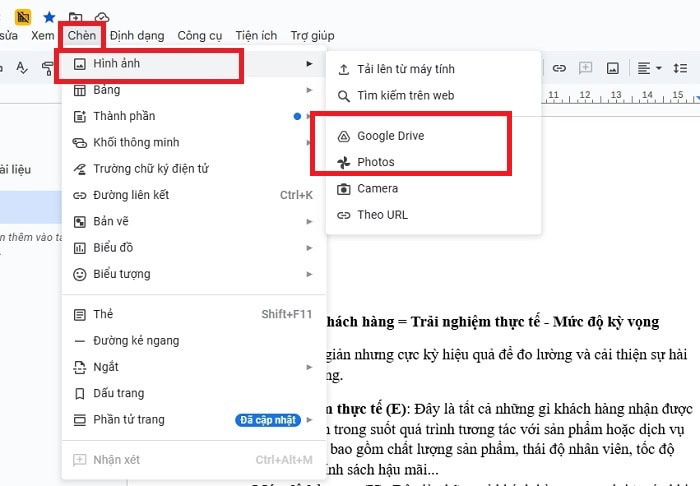
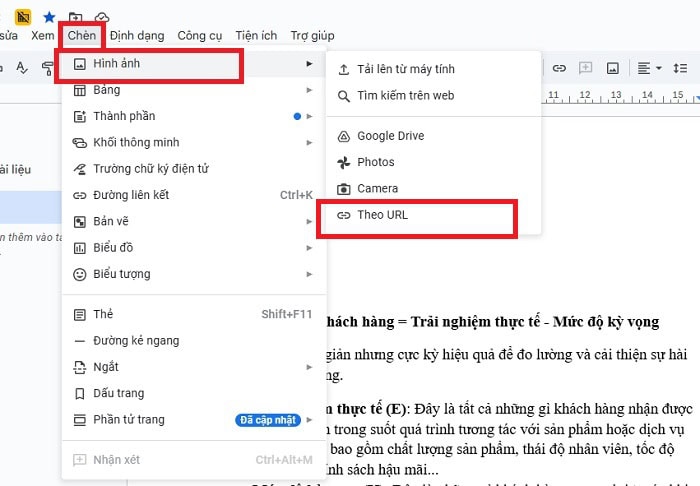
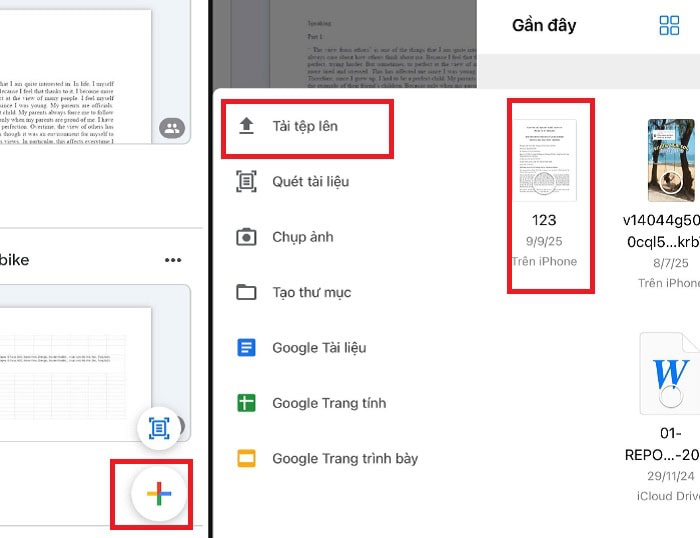
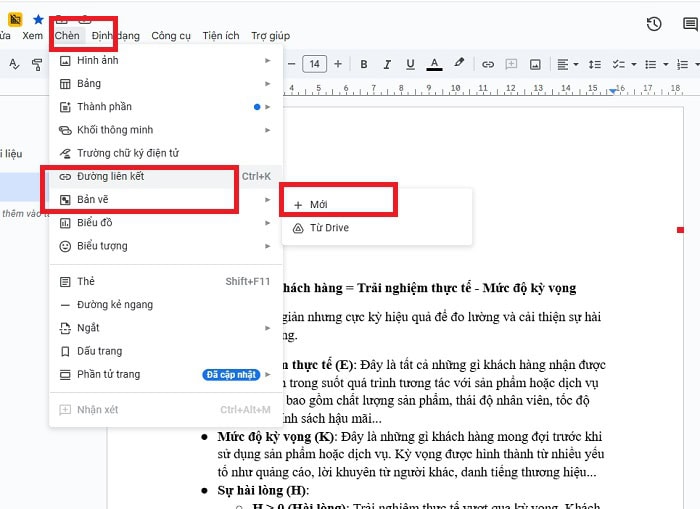
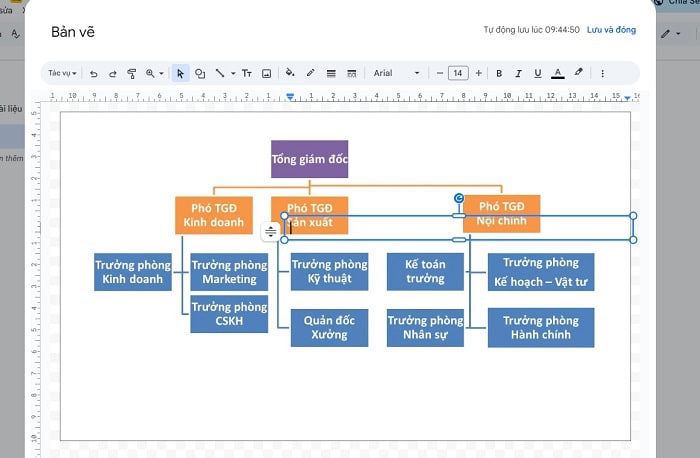
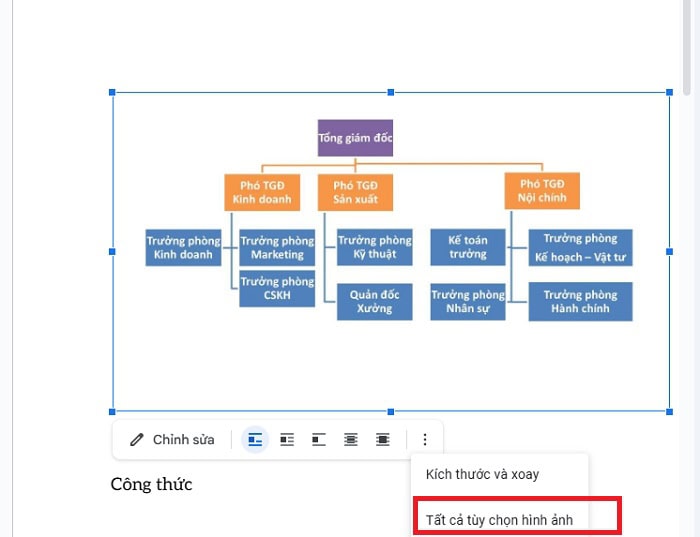
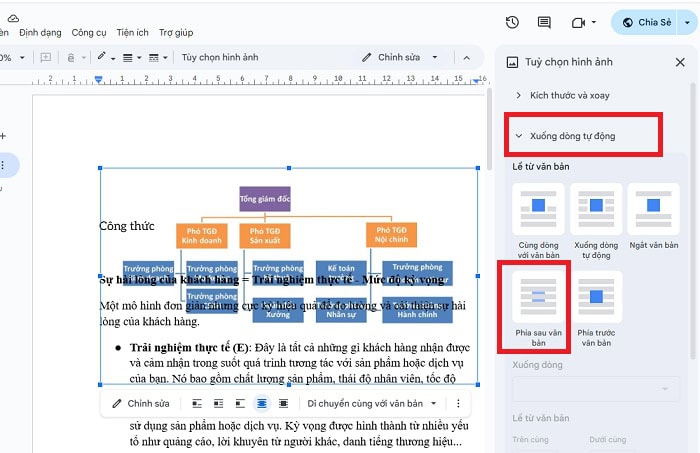
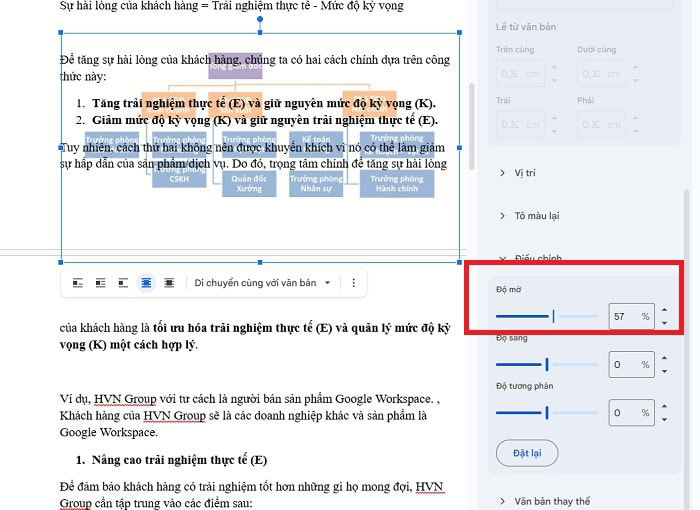
![[CẢNH BÁO KHẨN CẤP] Google Rà Soát Và Xử Lý Tài Khoản Doanh Nghiệp Sử Dụng G Suite Cũ 16 canh bao du lieu](https://gcs.vn/wp-content/uploads/2025/10/canh-bao-du-lieu.jpg)



